DNS_PROBE_FINISHED_NXDOMAIN: คืออะไรและจะแก้ไขได้อย่างไร
เผยแพร่แล้ว: 2024-09-30- DNS คืออะไร?
- ทำความเข้าใจกับข้อผิดพลาด DNS_PROBE_FINISHED_NXDOMAIN
- สาเหตุของข้อผิดพลาด DNS_PROBE_FINISHED_NXDOMAIN
- คู่มือการแก้ไขปัญหาทีละขั้นตอน
- สถานการณ์และแนวทางแก้ไขเฉพาะ
- บทสรุป
- แหล่งข้อมูลเพิ่มเติม
การพบข้อผิดพลาด “DNS_PROBE_FINISHED_NXDOMAIN” อาจทำให้หงุดหงิด โดยเฉพาะอย่างยิ่งเมื่อคุณพยายามเข้าถึงเว็บไซต์ แต่เบราว์เซอร์ของคุณแจ้งให้คุณทราบว่าไม่สามารถเข้าถึงเว็บไซต์นั้นได้ ข้อผิดพลาดนี้ชี้ไปที่ปัญหา DNS ซึ่งเป็นสิ่งสำคัญสำหรับการท่องเว็บทุกวัน การทำความเข้าใจและแก้ไขข้อผิดพลาดนี้เป็นสิ่งสำคัญเนื่องจากจะส่งผลต่อความสามารถในการเชื่อมต่ออินเทอร์เน็ต โชคดีที่สามารถแก้ไขได้ด้วยขั้นตอนการแก้ไขปัญหาเพียงไม่กี่ขั้นตอน
DNS คืออะไร?
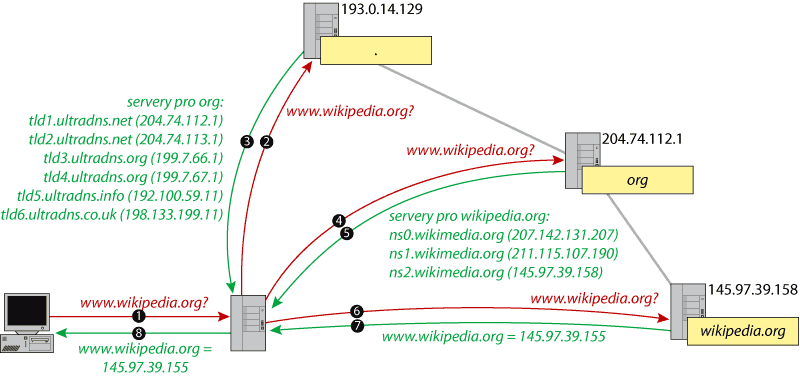
DNS หรือระบบชื่อโดเมนเปรียบเสมือนสมุดโทรศัพท์ของอินเทอร์เน็ต เมื่อคุณป้อนที่อยู่เว็บไซต์ เช่น “www.example.com” DNS จะแปลชื่อโดเมนนั้นเป็นที่อยู่ IP ที่คอมพิวเตอร์ใช้เพื่อค้นหาเว็บไซต์ หากไม่มี DNS คุณจะต้องจำที่อยู่ IP ที่เป็นตัวเลขสำหรับทุกไซต์ที่คุณเยี่ยมชม ซึ่งจะยุ่งยากอย่างไม่น่าเชื่อ DNS ทำให้การท่องเว็บสะดวกขึ้นโดยการจัดการการแปลเหล่านี้เบื้องหลัง
ทำความเข้าใจกับข้อผิดพลาด DNS_PROBE_FINISHED_NXDOMAIN
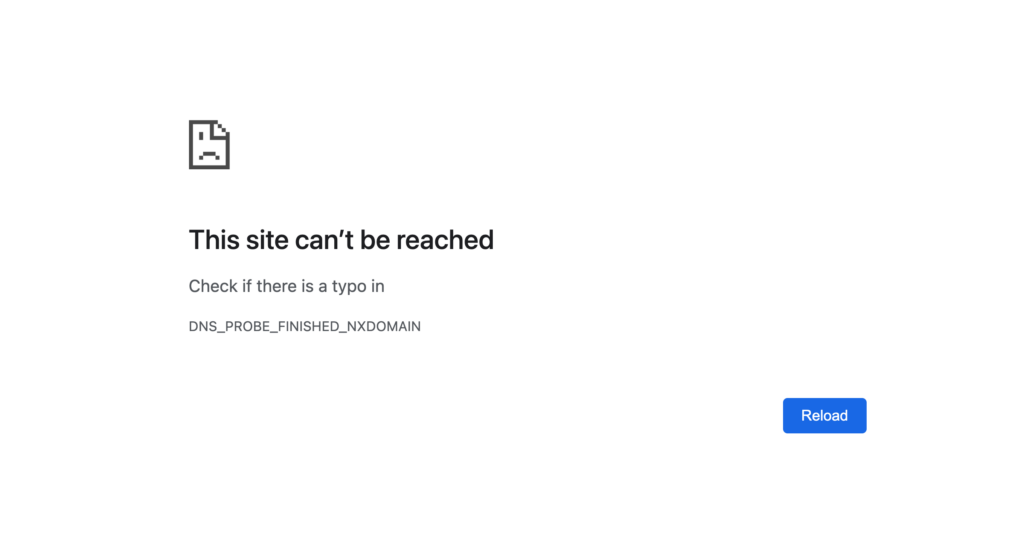
เมื่อคุณเห็นข้อผิดพลาด “DNS_PROBE_FINISHED_NXDOMAIN” นั่นหมายความว่าโดเมนที่คุณพยายามเยี่ยมชมไม่มีอยู่หรือไม่พบ “NXDOMAIN” ย่อมาจาก “Non-Existent Domain” ซึ่งบ่งชี้ว่าเซิร์ฟเวอร์ DNS ไม่สามารถแปลงชื่อโดเมนเป็นที่อยู่ IP ได้ เบราว์เซอร์ที่แตกต่างกันแสดงข้อผิดพลาดนี้ในรูปแบบต่างๆ ตัวอย่างเช่น ใน Google Chrome คุณจะเห็นข้อความว่า “ไม่สามารถเข้าถึงไซต์นี้ได้” ในขณะที่ Firefox อาจพูดว่า “อืม เรากำลังประสบปัญหาในการค้นหาไซต์นั้น”
สาเหตุของข้อผิดพลาด DNS_PROBE_FINISHED_NXDOMAIN
มีสาเหตุหลายประการที่ทำให้เกิดข้อผิดพลาดนี้ และโดยทั่วไปจะแบ่งออกเป็น 2-3 หมวดหมู่:
ข้อผิดพลาดของผู้ใช้
- URL ที่สะกดผิด : หนึ่งในสาเหตุที่พบบ่อยที่สุดคือการพิมพ์ชื่อโดเมนผิด
- ชื่อโดเมนหมดอายุ : หากโดเมนหมดอายุหรือถูกลบไปแล้ว DNS จะไม่สามารถแก้ไขได้
ปัญหาเครือข่าย
- ปัญหาเซิร์ฟเวอร์ DNS : หากเซิร์ฟเวอร์ DNS ล่มหรือโอเวอร์โหลด จะไม่สามารถแก้ไขชื่อโดเมนได้
- การกำหนดค่าเครือข่ายท้องถิ่น : การกำหนดค่าเครือข่ายท้องถิ่นของคุณ เช่น การตั้งค่าเราเตอร์ อาจบล็อกบางไซต์หรือการค้นหา DNS
ความขัดแย้งของซอฟต์แวร์
- VPN, ไฟร์วอลล์ หรือซอฟต์แวร์ป้องกันไวรัส : บางครั้งซอฟต์แวร์ความปลอดภัยอาจรบกวนการแก้ไข DNS โดยการบล็อกบางเว็บไซต์
- การตั้งค่าเบราว์เซอร์หรือส่วนขยาย : ส่วนขยายเบราว์เซอร์หรือการตั้งค่าที่ไม่เหมาะสมอาจขัดแย้งกับการแก้ไข DNS
ปัญหาแคช DNS
- แคชเสียหายหรือล้าสมัย : แคช DNS ของอุปกรณ์ของคุณอาจมีรายการเก่าหรือเสียหาย ซึ่งนำไปสู่ความล้มเหลวในการแก้ไข
คู่มือการแก้ไขปัญหาทีละขั้นตอน
คำแนะนำง่ายๆ ต่อไปนี้จะช่วยคุณแก้ไขข้อผิดพลาด DNS_PROBE_FINISHED_NXDOMAIN:
การตรวจสอบขั้นพื้นฐาน
- ตรวจสอบ URL : ขั้นตอนแรกคือต้องแน่ใจว่าสะกดชื่อโดเมนถูกต้อง
- ทดสอบบนอุปกรณ์อื่น : ตรวจสอบว่าเว็บไซต์ทำงานบนอุปกรณ์หรือเครือข่ายอื่นหรือไม่ เพื่อพิจารณาว่าปัญหาเกิดขึ้นกับอุปกรณ์ของคุณหรือไม่
โซลูชั่นขั้นสูง
ล้างแคช DNS
รายการแคช DNS ที่เสียหายอาจทำให้เกิดปัญหาในการแก้ปัญหา เพื่อแก้ไขปัญหานี้ คุณจะต้องล้างแคช DNS:
- Windows : เปิด Command Prompt แล้วพิมพ์
ipconfig /flushdns - macOS : เปิด Terminal แล้วพิมพ์
sudo killall -HUP mDNSResponder - Linux : เปิด Terminal แล้วใช้คำสั่ง
sudo systemd-resolve --flush-caches
เริ่มบริการไคลเอ็นต์ DNS ใหม่
บน Windows การรีสตาร์ทบริการไคลเอ็นต์ DNS สามารถแก้ไขข้อผิดพลาดนี้ได้:
- กด
Windows + Rแล้วพิมพ์services.msc - ค้นหาบริการ “ไคลเอ็นต์ DNS” และรีสตาร์ท
เปลี่ยนเซิร์ฟเวอร์ DNS
หากปัญหาเกิดขึ้นกับเซิร์ฟเวอร์ DNS ของคุณ การเปลี่ยนไปใช้เซิร์ฟเวอร์ DNS สาธารณะสามารถช่วยได้ ตัวเลือกยอดนิยม ได้แก่ :

- Google DNS :
8.8.8.8และ8.8.4.4 - DNS คลาวด์แฟลร์ :
1.1.1.1
คุณสามารถเปลี่ยนการตั้งค่า DNS ในคุณสมบัติอะแดปเตอร์เครือข่ายของคุณได้
เผยแพร่และต่ออายุที่อยู่ IP
การรีเซ็ตการตั้งค่า IP ของคุณสามารถช่วยแก้ไขปัญหาเครือข่ายได้ มีวิธีดังนี้:
- Windows : เปิด Command Prompt แล้วป้อน
ipconfig /releaseตามด้วยipconfig /renew - macOS : เปิด Terminal แล้วพิมพ์
sudo ifconfig en0 downตามด้วยsudo ifconfig en0 up
ตรวจสอบไฟล์โฮสต์ในเครื่อง
ไฟล์โฮสต์ของคุณอาจมีรายการที่ไม่ถูกต้องซึ่งบล็อกการเข้าถึงบางโดเมน แก้ไขไฟล์และลบรายการที่ไม่ถูกต้องซึ่งเกี่ยวข้องกับโดเมนที่เป็นปัญหา
ปิดการใช้งาน VPN/ไฟร์วอลล์ชั่วคราว
ปิดการใช้งาน VPN หรือซอฟต์แวร์ไฟร์วอลล์ของคุณชั่วคราวเพื่อดูว่าทำให้เกิดข้อขัดแย้งหรือไม่ หากเว็บไซต์โหลดได้หลังจากปิดใช้งาน ให้ปรับการตั้งค่าซอฟต์แวร์
รีเซ็ตการตั้งค่าเบราว์เซอร์
การรีเซ็ตเบราว์เซอร์ของคุณเป็นการตั้งค่าเริ่มต้นสามารถกำจัดการกำหนดค่าหรือส่วนขยายที่ขัดแย้งกัน:
- Chrome : ไปที่การตั้งค่า > ขั้นสูง > รีเซ็ตการตั้งค่า
- Firefox : ไปที่ Help > Troubleshoot Mode
สถานการณ์และแนวทางแก้ไขเฉพาะ
สำหรับเจ้าของเว็บไซต์ ข้อผิดพลาด DNS_PROBE_FINISHED_NXDOMAIN อาจต้องมีการแก้ไขปัญหาเชิงลึกเพิ่มเติม:
- ตรวจสอบการจดทะเบียนโดเมน : ตรวจสอบให้แน่ใจว่าโดเมนของคุณยังไม่หมดอายุหรือถูกลบไปแล้ว
- ตรวจสอบระเบียน DNS : ใช้เครื่องมือของผู้รับจดทะเบียนโดเมนของคุณเพื่อตรวจสอบว่าระเบียน DNS ของคุณได้รับการกำหนดค่าอย่างถูกต้อง
- ปิดใช้งาน CDN ชั่วคราว : หากคุณใช้เครือข่ายการจัดส่งเนื้อหา (CDN) การปิดใช้งานชั่วคราวสามารถช่วยระบุได้ว่า CDN ก่อให้เกิดปัญหาหรือไม่
บทสรุป
ข้อผิดพลาด DNS_PROBE_FINISHED_NXDOMAIN อาจทำให้ปวดหัวได้ แต่ด้วยความเข้าใจที่ชัดเจนว่ามันคืออะไรและจะแก้ไขอย่างไร คุณก็สามารถกลับมาออนไลน์ได้อย่างรวดเร็ว การทำตามขั้นตอนการแก้ปัญหาอย่างเป็นระบบ ตั้งแต่การยืนยัน URL ไปจนถึงการตั้งค่าเครือข่ายขั้นสูง จะช่วยแก้ไขปัญหาได้ในกรณีส่วนใหญ่ หากวิธีอื่นล้มเหลว โปรดปรึกษาแหล่งข้อมูลเพิ่มเติมหรือติดต่อฝ่ายสนับสนุนด้านเทคนิคเพื่อขอความช่วยเหลือโดยละเอียดเพิ่มเติม
แหล่งข้อมูลเพิ่มเติม
- Chrome://net-internals/#dns: ล้างแคช DNS ของ Chrome
- วิธีแก้ไขข้อผิดพลาด “ERR_CONNECTION_RESET” (ง่าย)
- วิธีแก้ไขรหัสสถานะ HTTP 499 “คำขอปิดไคลเอ็นต์”
สำหรับปัญหาที่กำลังดำเนินอยู่ คุณอาจต้องติดต่อ ISP หรือผู้รับจดทะเบียนโดเมนของคุณเพื่อรับการสนับสนุนเพิ่มเติม
Ludjon ผู้ร่วมก่อตั้ง Codeless มีความหลงใหลในเทคโนโลยีและเว็บอย่างลึกซึ้ง ด้วยประสบการณ์กว่าทศวรรษในการสร้างเว็บไซต์และพัฒนาธีม WordPress ที่ใช้กันอย่างแพร่หลาย Ludjon ได้สร้างชื่อเสียงให้กับตัวเองในฐานะผู้เชี่ยวชาญที่ประสบความสำเร็จในสาขานี้
